Hvordan sette opp og bruke iTunes Match på iPhone
For en årlig avgift, iTunes Match synkroniserer musikken din på tvers av alle Apple-enhetene dine og gir en nettbasert sikkerhetskopi i tilfelle du mister filer. Tjenesten oppretter ett enkelt bibliotek som du deler mellom dine Mac, iPhone, iPad, og iPod Touch, og hvis du legger til en sang på ett sted, vises den automatisk på de andre. Slik slår du på iTunes Match og bruker tjenesten.
Disse instruksjonene gjelder for iTunes 10.5.2 og nyere og enheter med iOS 5 og nyere.
Hvordan sette opp iTunes Match i iTunes
For å sette opp iTunes Match på datamaskinen, bruk iTunes Store.
Selv om det er mulig å abonnere på iTunes Match fra iPhone eller iPod touch, kan du bare laste opp og matche sanger fra iTunes-programmet på skrivebordet.
-
Åpne iTunes.

-
Plukke ut butikk.

-
Rull til bunnen av skjermen og velg iTunes Match.
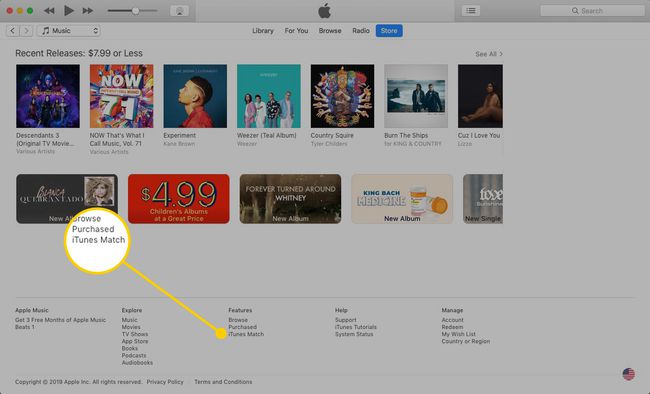
-
Velg på neste skjerm Abonnere.
For å abonnere trenger du en iTunes-konto med et gyldig kredittkort.
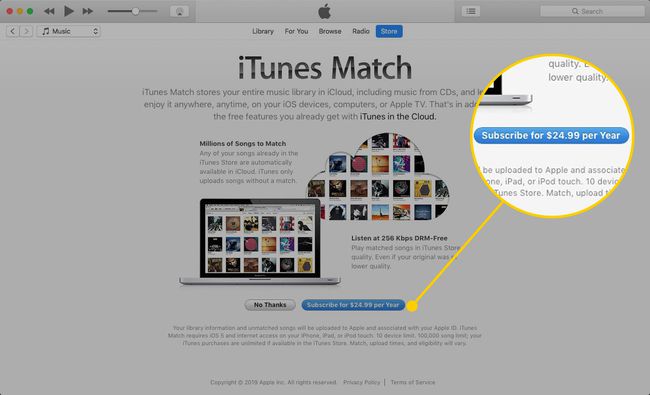
Logg på iTunes-kontoen du vil legge musikken til.
iTunes Match skanner biblioteket ditt, sender informasjonen til Apple og synkroniserer biblioteket ditt med
Itunes butikk. Alle sanger som er i både iTunes-biblioteket og butikken vil samsvare med kontoen din.iTunes analyserer biblioteket ditt og laster opp biblioteket til skyen, sammen med albumgrafikken.
Når alle sangene dine er lastet opp, viser en skjerm deg at prosessen er fullført. Plukke ut Ferdig, og del deretter musikken din med enhetene som har tilgang til Apple-ID-en din.
Bruk iTunes Match på iPhone og iPod Touch
Administrere musikk på iOS-enheten din pleide å kreve at du gjorde det synkronisere med din stasjonære datamaskin. Med iTunes Match legger du til sangene du vil ha til iPhone eller iPod touch uten å koble iOS-enheten til datamaskinen fordi biblioteket ditt synkroniseres fra skyen.
Ved å koble iPhone eller iPod touch til iTunes Match slettes all musikken på enheten for å erstatte den med nettbiblioteket ditt. Du mister ikke musikken permanent – den er fortsatt i datamaskinens iTunes-bibliotek og iTunes Match-kontoen din – men enheten din er slettet. Hvis du har nøye kuratert musikken på enheten din, må du starte fra bunnen av. Du kan heller ikke bruke synkronisering til å administrere musikken din med mindre du slår av iTunes Match.
Slik aktiverer du iTunes Match på iPhone og iPod touch
Følg disse trinnene for å aktivere iTunes Match på iPhone, iPad eller iPod Touch:
-
Åpne Innstillinger app.

-
Trykk på Musikk.
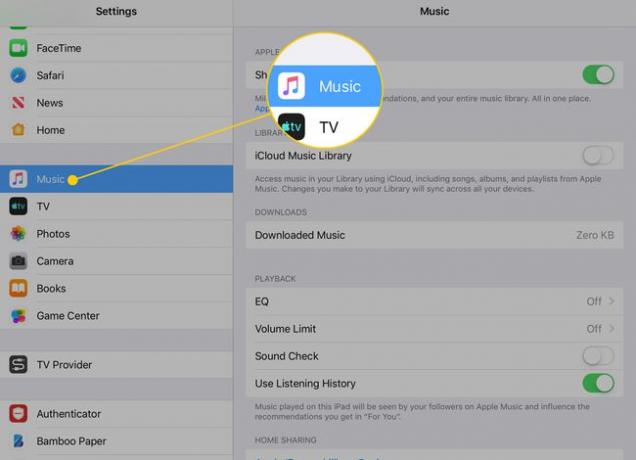
Flytt iTunes Match skyveknapp til På/grønn.
Hvis en advarsel vises, trykk Muliggjøre.
Enheten din sletter all musikken og erstatter den med en liste over biblioteket du lagrer i skyen.
Last ned iTunes Match Songs til en iOS-enhet
Du kan legge til musikk fra iTunes Match til enhetene dine på to måter:
- For å laste ned en sang fra iTunes Match, gå til Musikk-appen og trykk på skyikonet ved siden av sangen. For å laste ned et album, trykk på skyikonet øverst på albumskjermen.
- Når du trykker på en sang du vil lytte til, lastes den ned automatisk. Mens sangen spilles akkurat som den er på enheten din, lastes den ned og spilles av mens den går. Neste gang slipper du å laste den ned; den vil være på lageret ditt.
Hva skyikonet betyr i iTunes Match
Med iTunes Match aktivert, vises et skyikon ved siden av hver artist eller sang. Dette ikonet betyr at sangen eller albumet er tilgjengelig fra iTunes Match, men ikke er lastet ned til enheten din. Skyikonet forsvinner når du laster ned sanger.
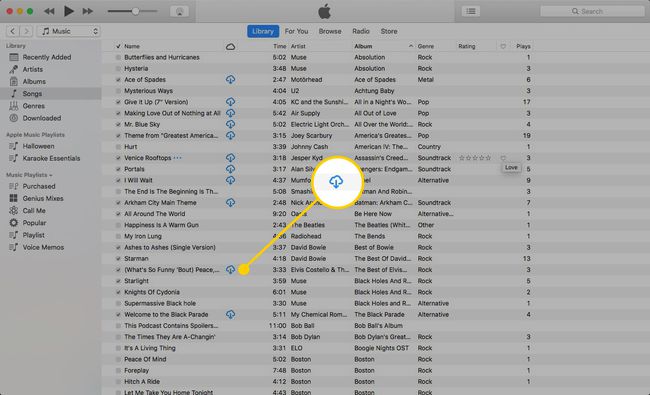
Hvordan spare data når du bruker iTunes Match
Hvis du planlegger å laste ned mange sanger til iPhone, koble til en Wi-Fi nettverk i stedet for å bruke mobildata. Wi-Fi er raskere og teller ikke mot din månedlige datagrense. De fleste iPhones har noen begrensninger på månedlig databruk, og de fleste musikkbibliotekene er store. Hvis du bruker mobil til å laste ned sanger, kan du overskride den månedlige grensen og måtte betale overskuddsgebyrer.
Unngå å bruke mobildata ved å følge disse trinnene:
Åpen Innstillinger.
Trykk på iTunes og App Store.
-
Flytt Bruk mobildata skyveknapp til Off/white.
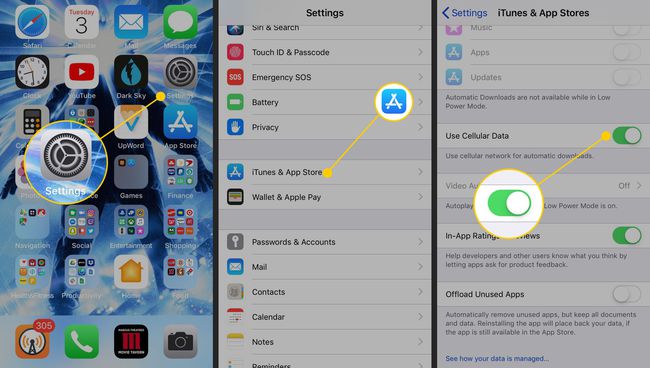
Nå, med mindre telefonen din er koblet til Wi-Fi, vil den ikke laste ned noe.
Legg til sanger i iTunes Match
Etter at du har konfigurert iTunes Match, trenger du bare å legge til en sang på én enhet for å få tilgang til den på de andre enhetene dine. Enten du ripper en CD til iTunes eller kjøper et spor fra Musikk-appen på iPhone, oppdaterer iTunes Match automatisk biblioteket. Når enhetene dine synkroniseres på nytt, overføres endringene til dem.
Slik sletter du en sang fra iTunes Match
Sletter en sang fra iTunes pleide å være nok til å fjerne det fra alle enhetene du synkroniserte til datamaskinen. Men med iTunes Match har du en avgjørelse å ta hver gang du tar en sang ut av biblioteket ditt.
-
Høyreklikk sangen du vil slette.
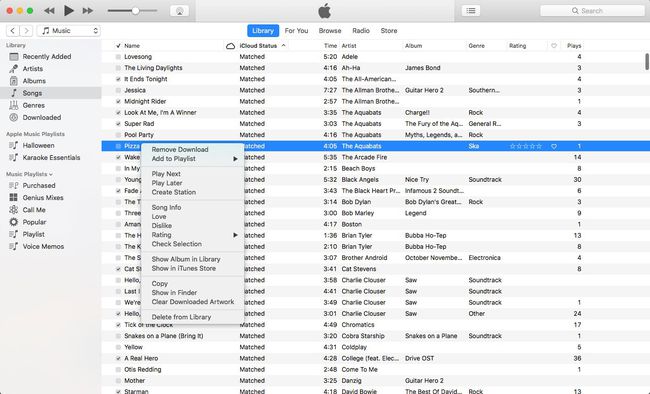
-
Plukke ut Fjern nedlasting for å beholde sangen i biblioteket, men fjerne filen fra datamaskinen. Du vil fortsatt kunne streame sangen, men den tar ikke opp plass på harddisken.
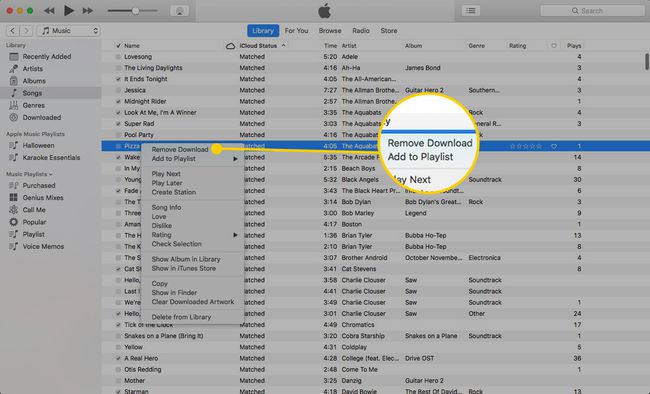
-
Plukke ut Slett fra biblioteket for å fjerne sporet fra datamaskinen og fra iTunes Match. Den vil ikke lenger vises i iTunes eller på noen av de andre enhetene dine.
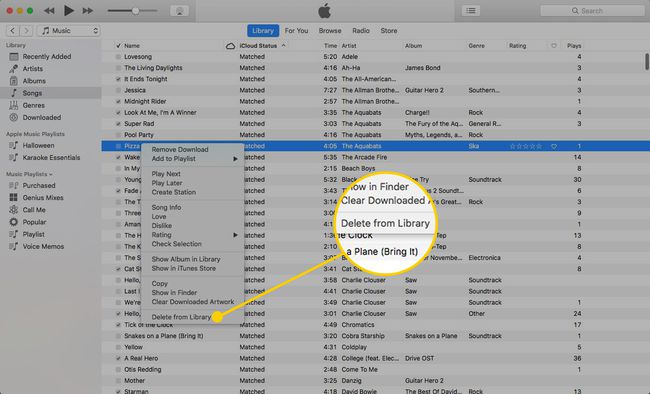
Hvis du velger en sang og trykker på Slett tasten på tastaturet i stedet for skjermmenyen, som sletter sangen både fra biblioteket og iCloud.
Oppgrader matchede sanger til 256K AAC-filer
iTunes Match gir deg en gratis oppgradering på all matchet musikk. Når iTunes Match matcher musikkbiblioteket ditt med iTunes-databasen, bruker det sanger fra Apples primære iTunes-bibliotek. Når den gjør dette, legger den til sangene som 256 kbps AAC-filer (standarden som brukes på iTunes Store) selv om sangen på datamaskinen din er av lavere kvalitet.
For å oppgradere en sang til 256 kbps, høyreklikk den i iTunes og velg Fjern nedlasting for å fjerne det eksisterende sporet fra datamaskinen. Når du klikker på skyikon for å laste den ned igjen, er den nye versjonen sangen med høyere kvalitet fra hovedbiblioteket.
Hvis du abonnerte på iTunes Match før Apple Music ble utgitt, lurer du kanskje på om du fortsatt trenger begge deler. Vi har informasjonen for å hjelpe deg med å bestemme deg Jeg har Apple Music. Trenger jeg iTunes Match?
